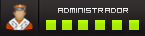MUimgGUI - Editor De Skins !
Página 1 de 1.
 MUimgGUI - Editor De Skins !
MUimgGUI - Editor De Skins !
1)Descargamos el programa MuImgGui. Lo abrimos. En la parte donde dice Browse tenemos que buscar el disco y la carpeta donde se encuentre nuestro cliente MU. Una vez ubicado, entramos en la subcarpeta DATA.

2) En esta parte entramos a la subcarpeta de lo que deseas modificar. En este caso, modificaremos la apariencia de una armadura. Por lo tanto, entramos en la carpeta "PLAYER"

3) Una vez seleccionado lo que vamos a modificar, tendremos que hacer click en el boton "Convert". Aseguremonos que nos encontramos en el modo 1: MuFile > IMG FILE. Con esto lograremos convertir el archivo .OZJ a JPG. (El programa no emite ningun aviso o mensaje una vez presionado el boton Convert)

4) Una vez que hicimos click en "Convert", tenemos que ir a la carpeta Player ( o en la carpeta que este el archivo que hemos convertido a JPG) y abrimos ese archivo con un editor de gráficos, como Paint Shop Pro, Adobe Photoshop u otro similar

5) Podemos modificar el skin haciendo uso de funciones variadas como reemplazar color, degradados, etc.
Una vez que lo terminemos de modificar, guardamos el archivo y volvemos a abrir el programa MuImgGui. Esta vez, abajo de todo tendremos que seleccionar el modo 2: Img file ->MU File

Luego en la lista de archivo seleccionamos el JPG que guardamos y pulsamos en "Convert"
Con esto ya estará instalado el skin en el juego.
Ingresamos al server y vemos los cambios los cambios.
Es recomendable hacer copias de seguridad de todos los archivos que se modifiquen.
Saludos.
LINK: [Tienes que estar registrado y conectado para ver este vínculo]
2) En esta parte entramos a la subcarpeta de lo que deseas modificar. En este caso, modificaremos la apariencia de una armadura. Por lo tanto, entramos en la carpeta "PLAYER"
3) Una vez seleccionado lo que vamos a modificar, tendremos que hacer click en el boton "Convert". Aseguremonos que nos encontramos en el modo 1: MuFile > IMG FILE. Con esto lograremos convertir el archivo .OZJ a JPG. (El programa no emite ningun aviso o mensaje una vez presionado el boton Convert)
4) Una vez que hicimos click en "Convert", tenemos que ir a la carpeta Player ( o en la carpeta que este el archivo que hemos convertido a JPG) y abrimos ese archivo con un editor de gráficos, como Paint Shop Pro, Adobe Photoshop u otro similar
5) Podemos modificar el skin haciendo uso de funciones variadas como reemplazar color, degradados, etc.
Una vez que lo terminemos de modificar, guardamos el archivo y volvemos a abrir el programa MuImgGui. Esta vez, abajo de todo tendremos que seleccionar el modo 2: Img file ->MU File
Luego en la lista de archivo seleccionamos el JPG que guardamos y pulsamos en "Convert"
Con esto ya estará instalado el skin en el juego.
Ingresamos al server y vemos los cambios los cambios.
Es recomendable hacer copias de seguridad de todos los archivos que se modifiquen.
Saludos.
LINK: [Tienes que estar registrado y conectado para ver este vínculo]
Página 1 de 1.
Permisos de este foro:
No puedes responder a temas en este foro.